Kopieren Sie die Füllung und Formatierung von einer Form in eine andere
Verwenden Sie das Werkzeug „Format übertragen", um die Füllung und Formatierung einer Form mit wenigen Klicks in eine andere zu kopieren. Beachten Sie, dass Format übertragen nur die visuelle Formatierung kopiert – es kopiert keine Daten, die die Form enthalten könnte.
Kopieren Sie die Formatierung mit Format Painter
Klicken Sie mit der rechten Maustaste auf die Form mit der Formatierung, die Sie kopieren möchten, und klicken Sie auf der Minisymbolleiste auf Format übertragen .
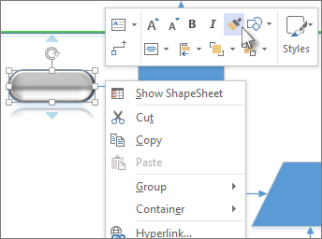
Ihr Mauszeiger ändert sich zu
 . Das bedeutet, dass das nächste Objekt, auf das Sie klicken, die Formatierung der ersten Form erhält.
. Das bedeutet, dass das nächste Objekt, auf das Sie klicken, die Formatierung der ersten Form erhält. Klicken Sie auf eine andere Form. Die kopierte Formatierung wird auf die zweite Form angewendet.
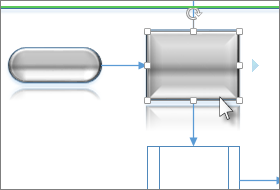
Das Werkzeug „Format übertragen" wird automatisch deaktiviert, nachdem Sie auf die zweite Form geklickt haben und die Formatierung angewendet wurde.
Tipp: Wenn Sie Ihre Meinung ändern, bevor Sie auf die zweite Form klicken, drücken Sie die Esc-Taste, um das Format übertragen-Werkzeug zu deaktivieren.
Kopieren Sie die Formatierung in mehrere Formen
Um mehrere Formen zu ändern, klicken Sie auf die Form, die Sie kopieren möchten, und halten Sie dann die Strg-Taste gedrückt, während Sie auf die Formen klicken, die Sie ändern möchten. Klicken Sie dann mit der rechten Maustaste, und klicken Sie auf Format Painter . Alle angeklickten Formen übernehmen die Formatierung der ersten Form, auf die Sie geklickt haben.
Wenn mehrere Shapes gruppiert sind , klicken Sie auf das Shape, das Sie kopieren möchten, klicken Sie dann auf Format übertragen und dann auf die Gruppe. Die Formatierung wird gleichzeitig auf alle Formen in der Gruppe angewendet.
Hinweis: Format übertragen kann keine Formatierung aus gruppierten Formen kopieren.
Kopieren Sie die Formatierung in eine einzelne Form
Klicken Sie mit der rechten Maustaste auf die Form mit der Formatierung, die Sie kopieren möchten, und wählen Sie auf der Minisymbolleiste Format übertragen aus:
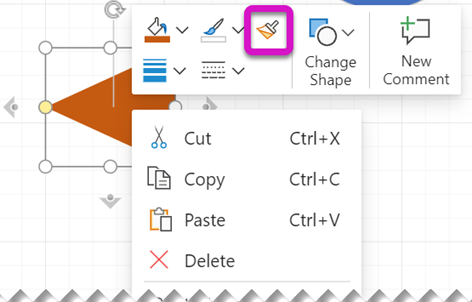
Ihr Mauszeiger ändert sich zu
 . Das bedeutet, dass das nächste Objekt, auf das Sie klicken, die Formatierung der ersten Form erhält.
. Das bedeutet, dass das nächste Objekt, auf das Sie klicken, die Formatierung der ersten Form erhält. Klicken Sie auf eine andere Form. Die kopierte Formatierung wird auf die zweite Form angewendet.
Tipp: Wenn Sie Ihre Meinung ändern, bevor Sie auf die zweite Form klicken, drücken Sie die Esc-Taste, um das Format übertragen-Werkzeug zu deaktivieren.
Das Werkzeug „Format übertragen" wird automatisch deaktiviert, nachdem Sie auf die zweite Form geklickt haben und die Formatierung angewendet wurde.
Der Format übertragen ist auch auf der Registerkarte Start des Symbolleistenbands verfügbar.
Tastatürkürzel
Sie können auch Tastaturkürzel verwenden, um die Formatierung zwischen Formen zu kopieren und einzufügen:
Wählen Sie die Form aus, aus der Sie die Formatierung kopieren möchten, und drücken Sie dann STRG+UMSCHALT+C.
Wählen Sie die Form aus, in die Sie die Formatierung kopieren möchten, und drücken Sie dann STRG+UMSCHALT+V.
Kopieren Sie die Formatierung in mehrere Formen
Klicken Sie mit der rechten Maustaste auf die Form mit der Formatierung, die Sie kopieren möchten, und wählen Sie auf der Minisymbolleiste Format übertragen aus:
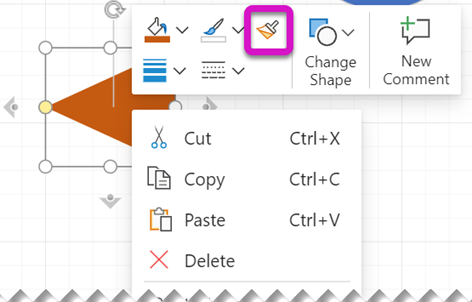
Ihr Mauszeiger ändert sich zu
 .
. Klicken und ziehen Sie, um die Formen einzuschließen, auf die Sie die Formatierung anwenden möchten, wie hier gezeigt:
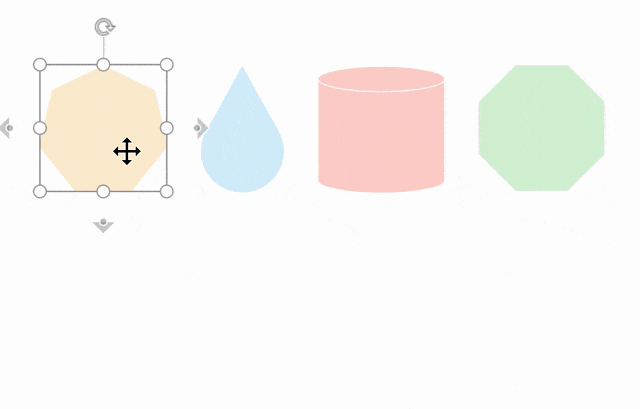
No comments:
Post a Comment